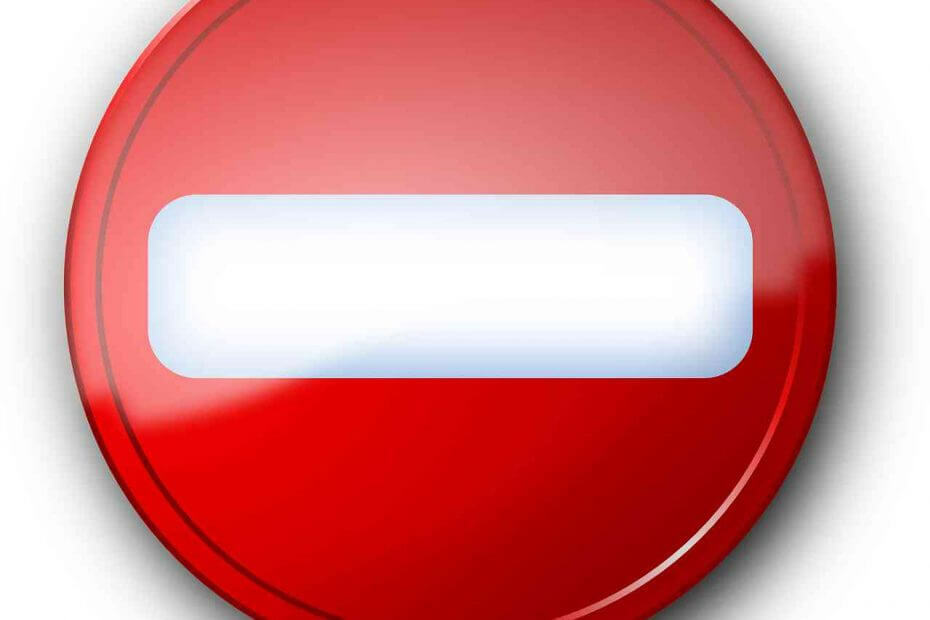
Tento software udrží vaše ovladače v provozu a ochrání vás tak před běžnými chybami počítače a selháním hardwaru. Zkontrolujte všechny své ovladače nyní ve 3 snadných krocích:
- Stáhněte si DriverFix (ověřený soubor ke stažení).
- Klepněte na Začni skenovat najít všechny problematické ovladače.
- Klepněte na Aktualizujte ovladače získat nové verze a zabránit poruchám systému.
- DriverFix byl stažen uživatelem 0 čtenáři tento měsíc.
Majitelé her Ubisoft uvedli, že při pokusu o spuštění svých oblíbených her zažívají nepříjemný problém.
Přestože si své hry zakoupili prostřednictvím svých účtů Steam, chybová zpráva Při ověřování vlastnictví tohoto produktu došlo k problému zobrazí výzvu, když se pokusí spustit příslušné hry.
O tomto problému je obvykle známo, že je vyvolán chybami Uplay.
Podařilo se nám přijít s několika řešeními, která můžete použít k vyřešení tohoto problému.
Kroky k nápravě produkt ověřování vlastnictví v Uplay
1. Restartujte oba klienty
- Zavřete aplikace Steam i Uplay
- Spusťte je znovu a zjistěte, zda to problém vyřešilo.
2. Znovu se přihlaste do Uplay
- Klikněte na uživatelské jméno účtu v pravém horním rohu Uplay> vyberte Odhlásit se
- Zadejte svůj e-mail a heslo spojené s účtem Uplay a znovu se přihlaste.
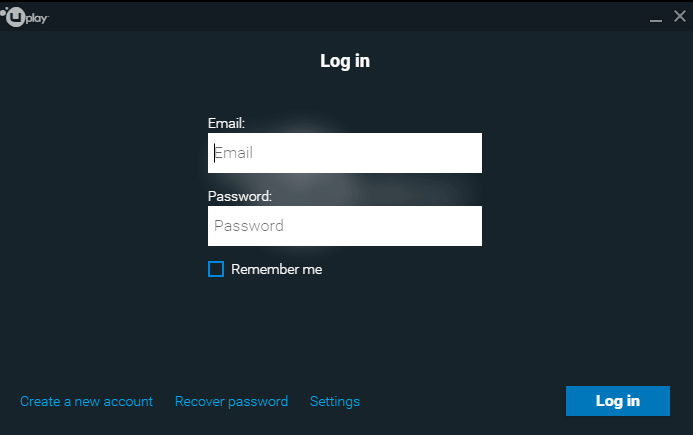
3. Změňte heslo Uplay
- Odhlaste se z klienta Uplay
- Přihlaste se ke svému účtu pomocí prohlížeče
- Přejděte do sekce správy účtu> změňte heslo
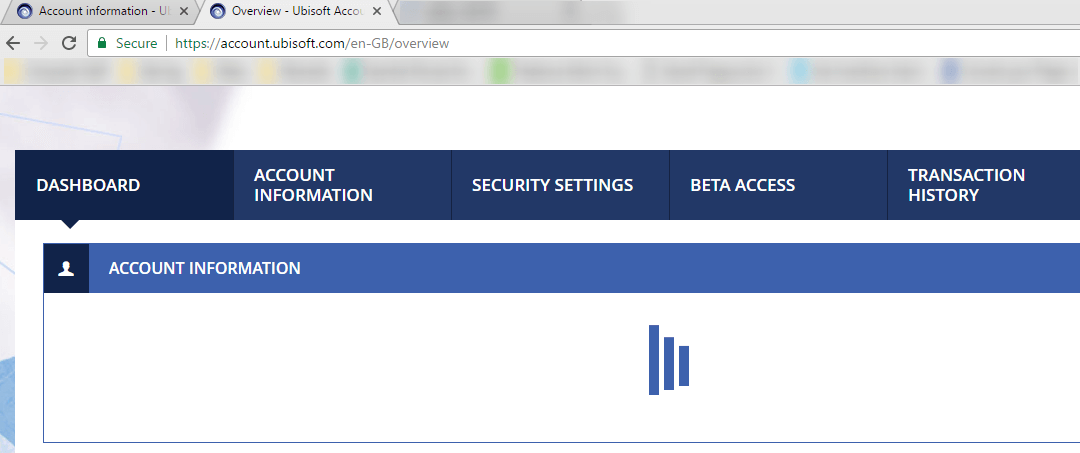
- Přihlaste se zpět pomocí Uplay a zkuste zjistit, zda to problém vyřešilo.
4. Otevřete hru v Uplay
Pokud se hra neotevře přes Steam, nezapomeňte ji otevřít pomocí Uplay. Pokud to problém vyřeší, měli byste být schopni hru otevřít také prostřednictvím služby Steam.
5. Kontaktujte podporu Ubisoft
Pokud používáte Steam Share a zobrazí se chybová zpráva, měli byste kontaktovat podporu Ubisoft.
Ověřte informace o svém účtu a účtu, se kterým hru sdílíte.
Doufáme, že se vám podařilo vyřešit problém s ověřením Uplay pomocí jednoho z našich řešení. Pokud pro vás byl tento článek užitečný, zanechte komentář v sekci komentářů níže.
PŘEČTĚTE SI TAKÉ:
- Oprava: Uplay PC Problémy s připojením Windows 10
- Spuštění hry se sdíleným obsahem se nezdařilo Chyba Steam [PRO GUIDE]
- Zde je návod, jak trvale opravit chybu obsahu uzamčeného souboru obsahu
- Jak opravit chybové zprávy EasyAntiCheat ve hrách Ubisoft


